返回

应用文档:







产品需求文档

核心业务流程
1. 查看税务缴纳记录
- 用户通过首页导航栏点击“缴纳记录列表”按钮,跳转到“缴纳记录列表页面”。
- 系统展示税务缴纳记录列表,用户可查看每条记录的缴纳日期、税种、缴纳金额、状态和备注。
- 用户点击某条记录,跳转到“缴纳记录详情页面”,查看详细信息。
2. 新增税务缴纳记录
- 用户在“缴纳记录列表页面”点击“新增缴纳记录”按钮,弹出新增记录表单。
- 用户填写缴纳日期、税种、缴纳金额、状态和备注后点击保存。
- 系统刷新“缴纳记录列表页面”,新增记录自动显示在列表中。
3. 编辑税务缴纳记录
- 用户在“缴纳记录详情页面”点击“编辑缴纳记录”按钮,弹出编辑记录表单。
- 用户修改缴纳日期、税种、缴纳金额、状态和备注后点击保存。
- 系统刷新“缴纳记录详情页面”,显示更新后的信息。
4. 查看发票记录
- 用户通过首页导航栏点击“发票记录列表”按钮,跳转到“发票记录列表页面”。
- 系统展示发票记录列表,用户可查看每条记录的发票编号、发票日期、金额、纳税人信息和状态。
- 用户点击某条发票记录,跳转到“发票详情页面”,查看详细信息。
5. 新增发票记录
- 用户在“发票记录列表页面”点击“新增发票”按钮,弹出新增发票表单。
- 用户填写发票编号、发票日期、金额、纳税人信息和状态后点击保存。
- 系统刷新“发票记录列表页面”,新增发票记录自动显示在列表中。
6. 编辑发票记录
- 用户在“发票详情页面”点击“编辑发票”按钮,弹出编辑发票表单。
- 用户修改发票编号、发票日期、金额、纳税人信息和状态后点击保存。
- 系统刷新“发票详情页面”,显示更新后的信息。
7. 查看用户指南
- 用户通过首页导航栏点击“用户指南”按钮,跳转到“用户指南页面”。
- 系统展示税务相关知识内容,用户可浏览相关信息。
全局导航菜单
- 提供缴纳记录列表页面入口。
- 提供发票记录列表页面入口。
- 提供用户指南页面入口。
页面功能说明
页面名称:首页
1. 用户需求
- 需求内容:作为一名用户,我希望通过首页快速了解税务相关通知和公告,并能够方便地导航到其他功能页面。
2. 功能需求
功能 1:查看轮播图
- 用户操作:进入首页后,查看轮播图展示的税务相关通知或活动宣传内容。
- 系统行为:自动轮播展示相关内容。
功能 2:查看公告栏
- 用户操作:进入首页后,查看公告栏展示的4条公告信息。
- 系统行为:展示最新的4条公告信息。
功能 3:导航功能
- 用户操作:点击导航栏中的按钮,跳转到对应的功能页面。
- 系统行为:根据用户点击的按钮,跳转到“缴纳记录列表页面”、“发票记录列表页面”或“用户指南页面”。
页面名称:缴纳记录列表页面
1. 用户需求
- 需求内容:作为一名用户,我希望能够快速查看和管理所有税务缴纳记录,便于跟踪缴纳情况。
2. 功能需求
功能 1:查看缴纳记录
- 用户操作:
- 默认按缴纳日期排序浏览缴纳记录列表。
- 点击某条记录,跳转到对应的“缴纳记录详情页面”。
- 系统行为:
- 按照指定排序规则显示缴纳记录列表。
- 用户操作:
功能 2:新增缴纳记录
- 用户操作:
- 点击“新增缴纳记录”按钮,弹出表单填写相关信息,包括缴纳日期、税种、缴纳金额、状态和备注。
- 点击“保存”按钮提交。
- 系统行为:
- 验证输入信息,保存成功后刷新列表并显示新记录。
- 若输入无效,提示错误信息并保留当前输入。
- 用户操作:
页面名称:缴纳记录详情页面
1. 用户需求
- 用户需求 1:作为一名用户,我希望能够查看税务缴纳记录的详细信息。
- 用户需求 2:作为一名用户,我希望能够编辑税务缴纳记录。
2. 功能需求
功能 1:查看缴纳记录详情
- 用户操作:
- 默认进入页面,显示当前记录的详细信息,包括缴纳日期、税种、缴纳金额、状态和备注。
- 系统行为:
- 从数据库加载对应记录的信息并显示。
- 用户操作:
功能 2:编辑缴纳记录
- 用户操作:
- 点击“编辑缴纳记录”按钮,弹出表单修改记录信息。
- 点击“保存”按钮完成更新。
- 系统行为:
- 验证输入信息,保存后刷新页面显示更新内容。
- 若输入无效,提示错误信息并保留当前输入。
- 用户操作:
页面名称:发票记录列表页面
1. 用户需求
- 需求内容:作为一名用户,我希望能够快速查看和管理所有发票记录,便于跟踪发票情况。
2. 功能需求
功能 1:查看发票记录
- 用户操作:
- 默认按发票日期排序浏览发票记录列表。
- 点击某条记录,跳转到对应的“发票详情页面”。
- 系统行为:
- 按照指定排序规则显示发票记录列表。
- 用户操作:
功能 2:新增发票记录
- 用户操作:
- 点击“新增发票”按钮,弹出表单填写相关信息,包括发票编号、发票日期、金额、纳税人信息和状态。
- 点击“保存”按钮提交。
- 系统行为:
- 验证输入信息,保存成功后刷新列表并显示新记录。
- 若输入无效,提示错误信息并保留当前输入。
- 用户操作:
页面名称:发票详情页面
1. 用户需求
- 用户需求 1:作为一名用户,我希望能够查看发票记录的详细信息。
- 用户需求 2:作为一名用户,我希望能够编辑发票记录。
2. 功能需求
功能 1:查看发票详情
- 用户操作:
- 默认进入页面,显示当前记录的详细信息,包括发票编号、发票日期、金额、纳税人信息和状态。
- 系统行为:
- 从数据库加载对应记录的信息并显示。
- 用户操作:
功能 2:编辑发票记录
- 用户操作:
- 点击“编辑发票”按钮,弹出表单修改记录信息。
- 点击“保存”按钮完成更新。
- 系统行为:
- 验证输入信息,保存后刷新页面显示更新内容。
- 若输入无效,提示错误信息并保留当前输入。
- 用户操作:
页面名称:用户指南页面
1. 用户需求
- 需求内容:作为一名用户,我希望能够查看税务相关知识,以便更好地理解和管理税务事务。
2. 功能需求
- 功能 1:查看用户指南
- 用户操作:进入页面后,查看税务相关知识内容。
- 系统行为:展示税务相关知识的具体内容。

产品测试用例


系统架构文档

开发者 1**5 的留言:
如果您觉得这个应用还不错的话,可以尝试点击「立即下载」获取应用源代码将其部署到自己的服务器上。每次下载都是对开发者的鼓励哦!
我也要发布应用,参与收益分佣
用户界面
运营后台
分享链接
启动预览

 1**5
1**5
 1030
1030
 101
101
 开发同款
开发同款